
O Governo de Goiás, por meio do programa Tecnodigital, adquiriu 75 mil Chromebooks para alunos da rede estadual da 3ª série do Ensino Médio do Programa Tecnodigital e alunos do 1ª, 2ª e 3ª série do Programa Goiás Tec, democratizando o acesso à tecnologia e impulsionando a educação no estado.
O que é um Chromebook?
O Chromebook é um notebook compacto e leve, projetado para ser utilizado principalmente conectado à internet. Ele roda o sistema operacional Chrome OS, desenvolvido pelo Google, que é conhecido por sua interface simples e intuitiva. O modelo adquirido pelo governo, o Multilaser PC915GO, oferece um excelente processador Intel Celeron N4020, 4GB de RAM e 32GB de armazenamento interno, uma ferramenta poderosa para a educação. Mesmo que você não tenha conexão de internet o tempo inteiro é possível utilizar o Chromebook.
Qual a diferença entre um Chromebook e um notebook?
Basicamente, um Chromebook não pode rodar aplicativos tradicionais de desktop, além dos nativos ou do Android, quase como um smartphone. Por se tratar de um equipamento 2×1, que pode ser usado tanto como notebook ou como tablet e possui tela touchscreen, dando assim maior flexibilidade de uso para o usuário.
Por que escolher um Chromebook?
- Portabilidade: Leve e compacto, ideal para transportar para a escola ou para qualquer lugar;
- Facilidade de uso: Interface intuitiva e similar à de um smartphone, facilitando o aprendizado;
- Acesso a ferramentas educacionais: Permite acessar uma variedade de aplicativos educacionais online, como o Google Classroom, o Khan Academy e plataformas de ensino a distância;
- Bateria de longa duração: Permite várias horas de uso sem a necessidade de recarga;
- Segurança: O Chrome OS possui recursos de segurança que protegem os dados dos usuários.
Como utilizar o Chromebook?
O Chromebook é ideal para:
- Estudar: Acessar materiais didáticos online, realizar pesquisas, fazer trabalhos escolares e participar de aulas virtuais;
- Criar: Editar textos, planilhas e apresentações com os aplicativos do Google Docs, Sheets e Slides;
- Se divertir: Assistir vídeos, ouvir músicas e jogar games online.
Veja o que você pode fazer offline:
- Checar e-mails: Mesmo sem internet, você pode ler, responder e pesquisar as mensagens do e-mail @educa. Depois, quando você estiver online, o sistema vai sincronizar tudo e atualizar as edições e envios;
- Assistir filmes e ouvir músicas: Você também pode assistir filmes do Google Play offline e ouvir música no Google Play Música ou YouTube Music. Para tanto, é preciso comprar as mídias e fazer download;
- Escrever, ler e editar: Com o Chromebook sem internet, você poderá escrever, ler e editar anotações com o Google Keep. O sistema salvará tudo automaticamente e as alterações serão sincronizadas na próxima vez que você estiver online;
- Usar o Google Drive: O Google Drive é a plataforma de armazenamento em nuvem gratuita do Google. Nela você pode criar e editar documentos por meio do Google Docs, criar planilhas com o Google Sheets e apresentações com o Google Slides.
O Chromebook é uma ferramenta versátil e poderosa que pode transformar a forma como os alunos aprendem. Com ele, os estudantes têm acesso a um mundo de conhecimento e podem desenvolver habilidades importantes, como o pensamento crítico, a criatividade e a colaboração.
O Chromebook possui sistema operacional Chrome OS, ideal para quem busca produtividade e simplicidade, pois é um equipamento rápido e eficiente. Ele é baseado no Linux e utiliza o navegador Chrome como interface principal, proporcionando uma experiência de uso intuitiva e personalizada.
Com o Chrome OS, você pode:
- Acessar seus arquivos a qualquer hora e lugar: Utilize o Google Drive para armazenar seus documentos, fotos e outros arquivos na nuvem e acessá-los de qualquer dispositivo com conexão à internet;
- Estudar offline: Muitos aplicativos, como o Google Docs, Planilhas e Apresentações, permitem criar e editar documentos mesmo sem conexão com a internet;
- Instalar diversos aplicativos: A Chrome Web Store oferece uma vasta gama de aplicativos para atender às suas necessidades, desde ferramentas educacionais até jogos e aplicativos de entretenimento;
- Conectar-se a dispositivos externos: A saída HDMI permite conectar seu Chromebook a projetores e monitores externos para apresentações e outras tarefas;
- Desfrutar de atualizações automáticas: O Chrome OS se atualiza automaticamente para garantir que você tenha sempre as últimas funcionalidades e correções de segurança.
CHROMEBOOK M11HC – PC915
- Processador Intel® Celeron (N3350 e N4020);
- 4GB DDR4LP 1600 MHz RAM;
- Capacidade de 32GB eMMC, expansível através de slot de cartão de memória Micro/SD;
- Tela 11.6” HD (1366 X 768) LED TouchScreend 360°;
- 16M cores, Contraste de 250:1, Abertura de até 360°;
- Placa de vídeo integrada Intel® 500 com memória de até 8GB compartilhada com a memória principal;
- Som HD com controladora de som integrada a placa-mãe 16Bits;
- Webcam frontal HD (1080P) integrada ao gabinete;
- Microfone integrado;
- Alto falantes 2 x 2W estéreo;
- Wireless AC Intel 7265-NGW + Bluetooth 4.0;
- 2 x USB 3.0 Type-C;
- 2 x USB 3.0;
- 1 x Saída fone de ouvido / entrada microfone (combo/jack);
- LEITOR DE CARTÃO SD/MMC;
- Bateria recarregável de 2 células, com duração de até 11 horas quando em uso pelo usuário;
- Possui mecanismo de segurança contra sobrecarga e sobreaquecimento;
- Dimensões 29,2 x 2,5 x 20,8 cm.
- Fonte de alimentação padrão bivolt (100V – 240V, com até 2A) Inclui cabo de alimentação padrão NBR 14136.
SOBRE O USO:
•Não use o computador em pisos aquecidos, almofadas elétricas ou sobre camas, cobertores ou travesseiros que possam bloquear a ventilação do computador. Uma ventoinha e/ou entrada de ar bloqueada, poderá superaquecer o computador, causando explosões, incêndios, queimaduras ou mau funcionamento do computador.
•Não use o computador em locais quentes ou úmidos, tais como banheiro, sauna, ou dentro de um carro durante o verão.
•Sempre que for utilizar seu Chromebook, abra o LCD segurando no meio dele e nunca pelas bordas, assim não terá problemas de “torção” no LCD danificando a tela.
ARMAZENAMENTO E LIMPEZA:
• Armazene adequadamente o CHROMEBOOK, protegendo ‐ o de queda e riscos.
• Não armazene o computador em um espaço confinado, tal como uma bolsa para computador, enquanto estiver funcionando. Ao fazê-lo poderá resultar em incêndio. Desligue totalmente o computador antes de o colocar em um espaço confinado.
• Não guarde o dispositivo próximo a aquecedores, micro-ondas, equipamentos de cozinha quentes ou recipientes de alta pressão:
-A bateria poderá vazar.
-O aparelho poderá superaquecer e causar um incêndio.
• Não aplique pressão ao LCD DO CHROMEBOOK ou não coloque objeto sobre ele;
• O armazenamento deve ser com uma carga de bateria com no mínimo 80%, completamente desligado;
• Proteja‐o da incidência direta de luz do sol;
• Não o exponha a líquidos, chuva ou umidade;
• Não o exponha à interferência de campos magnéticos;
• Não deve ser utilizado em temperaturas inferior a 5ºC ou superior a 40ºC.
• Para limpeza do CHROMEBOOK e a tela, deve-se usar SOMENTE um pano macio, levemente umedecido com água.
NÃO DEVE-SE USAR NENHUM PRODUTO QUIMICO NA LIMPEZA DO CHROMEBOOK.
SEGURANÇA:
• Não conecte seu equipamento em tomadas danificadas ou corroídas.
• Certifique-se de que a tomada esteja próxima do equipamento para que a conexão não cause danos ao cabo, fonte ou riscos ao dispositivo. Conecte-o e desconecte-o cuidadosamente.
• Certifique-se de que corrente (amperes) e tensão (volts) sejam compatíveis com a especificação da fonte de alimentação do seu produto.
• Carregador pode esquentar quando em uso. Certifique‐se que ele não seja coberto por quaisquer materiais e mantenha‐o afastado do seu corpo.
• O uso de Fontes de alimentação diferentes do original do produto pode causar danos ao seu CHROMEBOOK
• Manuseie o cabo de alimentação com cuidado.
• Não toque com as mãos molhadas.
• Não use um cabo de alimentação danificado.
• Não sobrecarregue uma tomada com várias saídas nem um cabo de extensão com voltagem/corrente acima do especificado.
• Conecte o cabo de alimentação firmemente no adaptador CA, uma conexão incorreta pode resultar em incêndio.
• Desconecte o cabo de alimentação com cuidado e não dando um “puxão”.
• Use o adaptador ou cabo aprovado incluído na caixa do produto. Se você utilizar um cabo ou adaptador não aprovado, danos ou mau funcionamento poderão ocorrer ao computador.
CUIDADOS:
•Risco de explosão se a bateria for substituída por tipo incompatível ou de maneira incorreta.
•Não desmonte seu equipamento.
•Descarte a bateria de acordo com regulamentação local.
•Use apenas tomadas elétricas ou cabos de extensão corretamente aterrados. Tomadas elétricas ou cabos de extensão sem aterramento podem causar choque elétrico. Todas as conexões a tomadas elétricas ou cabos de extensões sem aterramento podem produzir campos elétricos a partir de uma fuga.
•Se água ou outras substâncias entrarem no produto, desconecte o cabo de alimentação. Uma falha ao fazer isso pode resultar em choque elétrico ou fogo devido ao mau funcionamento da parte interna.
•Não deixe o pó se acumular no cabo de alimentação ou na tomada elétrica. Limpe com frequência o pó do cabo de alimentação e da tomada elétrica com um pano seco. Caso contrário, choques elétricos ou incêndios poderão ocorrer.
•Não dobre ou danifique o cabo de alimentação ou o adaptador CA com objetos afiados ou pesados. Um cabo danificado pode provocar choques elétricos ou incêndios.
•Mantenha a bateria, o adaptador CA e o cabo de alimentação longe de bebês, crianças e animais de estimação. Caso contrário, choques elétricos ou danos poderão ocorrer.
•Se o computador ou a bateria do computador vazar, emitir odores estranhos, ou inchar, pare imediatamente de usá-lo, desconecte a alimentação e entre em contato com o suporte Multilaser. Não fazê-lo poderá resultar em explosão ou incêndio.
A gestão de equipamentos exige a definição clara das responsabilidades de cada setor envolvido. A falta de clareza nesse sentido pode gerar conflitos e atrasos na resolução de problemas. No entanto, mesmo com todos os cuidados, imprevistos podem ocorrer, como danos causados por terceiros ou falhas de fabricação. Nesses casos, o recurso a medidas legais pode ser necessário para garantir a reparação dos danos e a continuidade do Projeto.
O chromebook pertence ao patrimônio da Unidade escolar – SEDUC GO, de uso e responsabilidade do aluno durante todo o período letivo. Os equipamentos devem ser devolvidos até 15 dias antes do final do ano letivo, ou em uma data estipulada pela escola ou na situação que o aluno for transferido de unidade escolar, o responsável/aluno deverá assinar duas vias do termo de devolução do equipamento (um fica na escola e o outro com o responsável/aluno).
Vejamos abaixo alguns casos que podem ocorrer:
1. Aluno não entrega o equipamento após o período:
Os Chromebooks são disponibilizados aos alunos em regime de empréstimo para utilização no período determinado por cada programa e enquanto permanecerem matriculados na Rede Estadual de Educação de Goiás.
Caso o aluno chegue ao final do período/ano letivo, ou seja transferido/evadido e não realizar, a devolução do equipamento conforme as normas do projeto, a UE deverá entrar em contato com o aluno/responsável informando um prazo máximo para que a devolução seja realizada.
Caso a UE não consiga realizar o contato, ou não houver a devolução no prazo estipulado, o gestor da unidade escolar deverá registrar um Boletim de Ocorrência – BO, e comunicar o fato à CRE, em até 3 (três) dias úteis após o encerramento dos prazos de devolução, informando o nome do aluno, dos pais ou responsáveis, o número de série do equipamento, o BO e a cópia do Termo de Entrega, para comprovação de que o aluno recebeu o equipamento.
A CRE deve abrir um processo via SEI direcionado à Gerência de Gestão e Tecnologia da Informação e Comunicação (GGTIC) – SEI 12036, informando a causa da não devolução do aparelho e anexando os documentos comprobatórios dos fatos. Feito isso, a CRE deverá preencher o formulário de ocorrências (clique-aqui), informando o número do processo gerado para que assim possa ser realizado o procedimento de rastreio do equipamento.
Dessa maneira, buscamos garantir um trabalho mais eficaz de rastreio dos equipamentos extraviados para a recuperação do bem.
2. Se o equipamento for extraviado
Caso o aluno for alvo de roubo ou furto do equipamento, ele deverá abrir um boletim de ocorrência (https://bo.ssp.go.gov.br/) e levar uma cópia até a unidade de ensino que irá acionar a CRE. Se o roubo/furto ocorrer ainda em posse da UE ou da CRE, o BO – boletim de ocorrência deve ser feito na instância em que se encontrava o equipamento.
Nos dois casos mencionados acima, a CRE deverá abrir um processo via SEI direcionado à Gerência de Gestão e Tecnologia da Informação e Comunicação (GGTIC) – SEI 12036, e preencher o formulário de ocorrências (link), informando o número do processo gerado para que assim possa ser realizado o procedimento de rastreio do equipamento. Isso é de suma importância para a verificação da defasagem/déficit dos Chromebooks nas CREs.
3. Situação de Conserto do equipamento por mau uso:
Sendo verificado pela escola, CRE e/ou garantia Multilaser, que o Chromebook apresentou defeito por “mau uso por parte do aluno”, a Coordenação Regional – CRE deverá entrar em contato com o suporte Multilaser através do whatsapp (+55 11 3198-0004).
Os técnicos da Multilaser vão avaliar e será gerado um orçamento para o reparo ou substituição, pois a garantia só cobre defeito de fabricação.
A CRE deverá informar a unidade escolar para que seja notificado o responsável sobre o orçamento para o reparo repassado pela Multilaser. Caso o equipamento não tenha reparo, repassar o valor integral de um novo equipamento.
Todos as informações e procedimentos sobre acionar a Multilaser no caso de defeito por mau uso, está disponível na aba MAU USO – SOLICITAÇÃO DE ORÇAMENTO.
4. Aluno não entrega o equipamento se for danificado (mau uso):
O aluno deverá devolver o equipamento quando danificado, independentemente do tipo do dano, para que a CRE acione a garantia, a fim de que seja devidamente avaliado e estabelecido o orçamento para a manutenção a ser repassado ao aluno, pais ou responsáveis.
Se o responsável não se disponibilizar ao ressarcimento do valor do reparo/aparelho, conforme Portaria nº 4449/2022, A CRE deverá abrir um processo via SEI direcionado à Gerência de Gestão e Tecnologia da Informação e Comunicação (GGTIC) – SEI 12036, anexando o Termo de entrega, Termo de Devolução descrevendo o defeito ou dano do equipamento, Declaração de hipossuficiência socioeconômica e preencher o formulário de ocorrências (link), disponível na aba Justificativa de Ocorrências, informando o número do processo gerado.
Qualquer outra situação deverá ser analisada a necessidade do acionamento dos meios legais, para isto a escola ou a CRE poderá solicitar orientações à SITI.
O que fazer caso o aluno/responsável não tenha condições financeiras de arcar com todas as responsabilidades previstas no Termo do Aluno?
Primeiramente, é importante ressaltar que o aluno não é obrigado a receber o Chromebook e assim, nem o aluno/responsável a assinar o Termo do Aluno.
O aluno/responsável pode rejeitar o Chromebook por vários motivos. Além disso, o aluno/responsável que não tiver condições de arcar com todas as responsabilidades do Termo do Aluno por motivos financeiros, por exemplo, tem a possibilidade de o aluno utilizar somente na Escola. Deixando assim de assinar o Termo do Aluno, visto que assim a responsabilidade sobre o aparelho passa a ser da Escola.
Para que a Escola possa fazer o devido controle dos equipamentos é necessário que o Gestor Escolar registre isso através de um Documento contendo os dados do Aluno, a justificativa da utilização na Escola e os dados básicos do equipamento disponibilizado (modelo e marca, o número de série é opcional visto que nem sempre o aluno utilizará o mesmo equipamento).
Além disso, se faz necessário um controle diário contendo matrícula ou CPF do aluno, data de entrega, visto do aluno na entrega, data de devolução e visto da Escola no momento da devolução.
Esse controle é semelhante ao controle bibliotecário de empréstimo de livros, com a diferença que o aluno não pode sair da Escola com o equipamento.
Essa alternativa tem como objetivo evitar a exclusão de alunos do Projeto por motivos socioeconômicos.
O Chromebook é patrimoniado na Unidade Escolar, porém somente a CRE da respectiva UE poderá realizar as movimentações patrimoniais de acordo com a necessidade das outras unidades.
Os termos de entrega do aluno/mediador devem ser assinados no ato da entrega do equipamento, ou seja, o responsável pelo aluno (no caso dos menores) devem assinar o termo.
E a escola deverá digitalizar os termos assinados e encaminhá-los à CRE que, consecutivamente, irá agrupar os termos de todas as escolas contempladas e enviá-los para a SITI através do e-mail projetosespeciais@seduc.go.gov.br
Ao encaminhar o e-mail com os termos, anexar também a planilha de justificativa preenchida.
Novo Procedimento de Solicitação de Manutenção
Os Chromebooks da marca Multilaser, adquiridos em 2021, contavam com uma garantia de 36 meses, conforme estabelecido pelo fabricante. Ao longo desse período, todos os equipamentos que apresentaram avarias ou defeitos foram encaminhados para a assistência técnica autorizada da Multilaser, responsável pela cobertura da garantia.
Apesar do término da garantia oferecida pela Multilaser, a SEDUC, por meio da Superintendência de Tecnologia – SITI, continua garantindo a assistência técnica dos Chromebooks. Diante dessa mudança, para solicitar o reparo ou a substituição dos Chromebooks Multilaser, é fundamental que todos os envolvidos conheçam o novo procedimento de solicitação de garantia.
Como proceder em caso de problemas:
Identificar o problema: Caso o Chromebook apresente algum problema, verifique se ele está relacionado a algum software ou configuração. Muitas vezes, uma simples reinicialização ou atualização pode resolver o problema.
Solicitar manutenção: Se o problema persistir, siga os seguintes passos:
- Alunos: Ao apresentar algum problema, o aluno deverá levar o equipamento até a unidade escolar, descrever o problema do equipamento e assinar um termo de devolução, em duas vias, onde deve constar os danos do equipamento.
- Unidade de Ensino – UE: A unidade escolar irá recolher o equipamento, fazer uma vistoria minuciosa, descrever detalhadamente no termo de devolução, os danos relatados e constatados.
O termo de devolução deve ser devidamente preenchido e assinado em duas vias, onde uma cópia fica com o aluno/responsável e a outra com a unidade escolar e encaminhado para a Coordenação Regional (CRE) no prazo máximo de 3 (três) dias úteis. Depois receber o equipamento, constatar o defeito, preencher e colher a assinatura no termo de Devolução, a escola deve abrir um chamado para o Suporte técnico na CRE, conforme descrito na opção “Abertura de Chamado”. - Coordenação Regional de Educação (CRE): A CRE deve receber esse equipamento, assinar um termo de recebimento em duas vias, uma via da CRE e a outra da unidade escolar, e submeter o equipamento a uma nova vistoria para a verificação de seu estado de conservação confirmando as informações sobre os problemas apresentados pela unidade escolar, conforme descritos no termo de devolução. Depois o responsável na CRE deverá abrir um chamado para a Superintendência de Tecnologia para solicitar a manutenção do equipamento, conforme descrito na opção “Abertura de Chamado”.
Abertura de chamado:
VISTORIA DO EQUIPAMENTO DANIFICADO
A Unidade escolar deve abrir um chamado com a opção Infraestrutura – Chromebooks – Vistoria de equipamento, informando:
No chamado de solicitação de vistoria do equipamento danificado, a escola deve informar:
- Qual a CRE:
- Nome e INEP da Unidade Escolar:
- Marca do equipamento:
- Detalhar o defeito do equipamento:
- Anexar foto evidenciando o defeito:
- Qual o número de série do equipamento:
IMPORTANTE: Deve ser aberto um chamado por Chromebook.
Assim, o suporte técnico entrará em contato com a escola para marcar uma possível visita à unidade ou solicitará o envio do equipamento para a CRE.
SOLICITAÇÃO DE MANUTENÇÃO
Confirmado o dano ou defeito, a escola deve enviar o equipamento para a Coordenação Regional, que receberá mediante a assinatura do termo de recebimento gerado pela CRE. O suporte técnico ou o responsável pelo projeto na CRE, avaliará o equipamento e abrirá um chamado de solicitação de manutenção para a SITI (Infraestrutura – Chromebooks – Manutenção), por meio da Supervisão de Projetos Especiais (http://sac.educacao.go.gov.br), informando todos os danos e dados do equipamento.
No chamado de solicitação manutenção do equipamento, a coordenação deve informar:
- Qual a CRE:
- Nome e INEP da Unidade Escolar:
- Marca do equipamento:
- Detalhar o defeito do equipamento:
- Anexar foto evidenciando o defeito:
- Qual o número de série do equipamento:
IMPORTANTE: Deve ser aberto um chamado por Chromebook.
Assim que o chamado de solicitação de manutenção for aberto, a CRE deverá encaminhar um e-mail para projetosespeciais@seduc.go.gov.br solicitando confirmação de agendamento para o envio dos equipamentos para a SEDUC – SITI – Supervisão de Projetos Especiais (sala 32). Nesse agendamento, a CRE deve informar a quantidade de Chromebooks, o número do chamado solicitando a manutenção, a data e horário propostos para o envio dos equipamentos, então a SITI confirmará ou reagendará da data e horário.
Como informado na aba “Garantia”, para acionar a garantia do Chromebook faz-se necessário algumas informações e exigências do fabricante. Uma das informações solicitadas, será o número de série do equipamento.
O número de série do Chromebook pode ser encontrado na caixa do equipamento e/ou no próprio equipamento, mas se por algum motivo não for possível localizar esse número, vamos te mostrar como é possível ter acesso a ele.
Como conseguir o número de Série não localizado?
Para consultar o número de número de série do Chromebook, abra o equipamento e ligue-o normalmente, assim que aparecer a tela de desbloqueio, pressione ALT + V ao mesmo tempo. Desse modo, irá aparecer no canto superior direto da tela o número de série do equipamento. O número de série será sempre a última sequência de números que aparece, e virá depois das letras SN.
Nos casos em que o equipamento esteja danificado ou mal conservado, a unidade escolar deverá informar a ocorrência no campo de observação do Termo de Devolução, antes de colher a assinatura do aluno. Nesse caso, a unidade escolar deverá registrar a ocorrência em documento específico a ser encaminhado à Coordenação Regional de Educação – CRE, que deverá enviar um arquivo de ocorrências consolidado (planilha de ocorrências), com os dados de todas as unidades escolares jurisdicionadas, a esta Secretaria Estadual de Educação, via e-mail: projetosespeciais@seduc.go.gov.br. Lembrando que a Planilha de Ocorrências deve ser enviado semestralmente.
Quaisquer danos ou avarias identificadas no Chromebook, durante o período de empréstimo, serão de responsabilidade do aluno, pais ou responsáveis e devem ser comunicados, de imediato, à unidade escolar. Pois o aluno que devolver o aparelho ou a fonte de recarga mal conservado ou danificado terá responsabilidade pelo pagamento da manutenção do equipamento.
Portanto, sendo verificado pela escola, CRE e/ou a garantia Multilaser, que o Chromebook apresentou defeito por “mau uso por parte do aluno”, a Coordenação Regional – CRE deverá entrar em contato com o suporte Multilaser através do whatsapp.
Procedimento:
1) Entrar em contato com o Suporte Multilaser (whatsapp +55 11 3198-0004);
2) Informar nome;
3) Selecionar “Problemas, trocas ou devoluções”;
4) Informar código do produto;
Assim que informar o código, será direcionada para o atendimento:
5) Informar defeito;
6) Informar data de recebimento do aparelho ou a data que o termo de recebimento foi assinado pelo responsável;
7) O atendente solicitará os seguintes dados:
- CPF: do responsável/aluno (maior de idade);
- Nome Completo: do responsável/aluno (maior de idade);
- Apelido ou como prefere ser chamado(a):
- E-mail: da CRE;
- Data de nascimento: do responsável/aluno (maior de idade);
- Dois telefones para contato (com DDD): da CRE;
- CEP:
- Endereço:
- N°:
- Complemento: OBS: O endereço informado deve ser o endereço da CRE
- Bairro:
- Cidade:
- Estado:
- Número da nota fiscal:
- Série da nota fiscal:
- Nome da Loja: MULTILASER;
- Data da Compra: recebimento do aparelho ou a data que o termo de entrega foi assinado.
IMPORTANTE: Os dados pessoais informados devem ser do responsável ou aluno (maior de idade), pois o boleto será gerado no CPF informado. Entretanto, o endereço deve ser o da CRE, visto que o Chromebook, após o conserto, deve ser devolvido para a CRE, que irá encaminhar para a escola.
Assim, será registrada a solicitação e gerado um código de postagem, pois é necessário fazer o envio do aparelho para a assistência, o envio é pelos correios de forma gratuita, os técnicos vão avaliar e será gerado um orçamento para o reparo pois a garantia só cobre defeito de fabricação.
Deve-se notificar o responsável o valor do reparo repassado pela Multilaser. Caso o equipamento não tenha reparo, repassar o valor integral de um novo equipamento.
O responsável se disponibilizando a pagar, é feita a reposição do aparelho do aluno com o equipamento reserva da CRE até que o Chromebook danificado seja consertado ou reposto por um novo.
Antes de realizar o envio do produto, é disponibilizado o valor do pré-orçamento e após a análise é enviado o valor final para aprovação; o conserto só é realizado mediante a aprovação do solicitante.
O boleto gerado é encaminhado apenas após o conserto e entrega do produto. Ele é enviado com um prazo para pagamento e caso não seja pago dentro do prazo, serão adicionados juros mensais.
Além do pagamento por Boleto bancário à vista, está disponível também para pagamento, as opções via PIX ou o parcelamento em até 6x sem juros no cartão de crédito. O prazo para pagamento é de até 5 dias corridos de acordo com a data em que laudo foi gerado.
Quando o equipamento for danificado (mau uso) e não houver ressarcimento do bem:
Caso o responsável não se disponibilize a realizar o ressarcimento do valor do reparo/aparelho, conforme Portaria nº 4449/2022, a CRE deverá abrir um processo via SEI, direcionado à GGTIC – Gerência de Gestão e Tecnologia da Informação e Comunicação (nº 12036). O processo deve incluir o Termo de Entrega, Termo de Devolução, laudo/vistoria da garantia, descrição do defeito/dano e Declaração de Hipossuficiência Socioeconômica para análise.
Observação: A Declaração de Hipossuficiência Socioeconômica é um documento formal que comprova a incapacidade financeira do responsável em arcar com os custos do reparo. Deve conter nome completo, RG/CPF, endereço, declaração de impossibilidade de pagamento e assinatura.
Em geral, o desprovisionamento de um dispositivo envolve o cancelamento do registro do dispositivo do serviço de provisionamento para evitar o provisionamento automático futuro, desabilitando/excluindo uma entrada na hierarquia dos grupos de registros existentes (Seduc GO), impedindo assim futuras comunicações e transferência de dados em que foi provisionado.
As etapas exatas que você adota para desprovisionar um dispositivo depende do mecanismo de certificação e da entrada de registro aplicável ao serviço de provisionamento.
Diante disso, nos casos em que o Chromebook não houver reparo/conserto pela garantia Multilaser, primeiramente deve ser desprovisionado, para que o novo equipamento seja aprovisionado por meio do Serviço de Provisionamento de Dispositivos nas certificações SEDUC GO.
Para desprovisionar o Chromebook:
- A CRE deve abrir um chamado via https://sac.educacao.go.gov.br/, na categoria Infraestrutura/Chromebooks/desprovisionamento;

2. Na descrição da solicitação, deve ser informado o motivo da solicitação de desprovisionamento e os dados abaixo:
- Coordenação Regional (CRE);
- Nome e Inep da escola;
- Número de série do Chromebook para desprovisionamento;
- Número de série do novo Chromebook para aprovisionamento.
3. Assim que o desprovisionamento for realizado, será feito a aprovisionamento do novo equipamento, ou seja, o novo equipamento receberá a certificação de entrada necessária para que possa ser entregue ao aluno pronto para uso.
IMPORTANTE: Não há necessidade de a CRE realizar nenhuma movimentação patrimonial do equipamento, pois o quantitativo de aparelho não será alterado no patrimônio da unidade escolar, uma vez que o equipamento só terá sido substituído por um outro.
O aprovisionamento de dispositivos nada mais é do que o registro do equipamento junto ao domínio educacional da SEDUC (@educa.go.gov.br).
Ligue o dispositivo e siga as instruções até ver a tela de login. Não faça login ainda. Se a tela de inscrição for exibida, em vez da de login, vá para a etapa 4.
Se você estiver inscrevendo um tablet Chromebook, toque em E-mail ou telefone. Em seguida, toque em Mais
Alterar para layout completo para abrir o teclado na tela.
Escolha uma opção para ver a tela de inscrição:
Pressione Ctrl+Alt+E.
Clique em Mais opções
Registro da empresa (não disponível em tablets Chromebook).
Insira o nome de usuário e a senha do e-mail educacional.
Quando você receber uma mensagem de confirmação da inscrição do dispositivo, clique em Concluído.
Agora os usuários podem fazer login e começar a utilizar os dispositivos.
A distribuição de Chromebooks nas escolas estaduais de Goiás representa um importante investimento do Governo do Estado na educação. Para garantir a eficiência desse programa e atender às necessidades dos alunos, é fundamental estabelecer uma gestão eficiente dos equipamentos. Os equipamentos são entregues no início do ano letivo e com devolução prevista ao final do período ou em caso de transferência. Contudo, a dinâmica escolar, com a constante mudança no número de alunos, exige uma análise mais aprofundada das necessidades de cada unidade escolar em relação à quantidade de equipamentos.
Diante da crescente demanda por Chromebooks nas escolas, informamos que o processo de solicitação desses equipamentos passou por ajustes. Essas mudanças são importantes para garantir que as unidades escolares recebam os equipamentos de forma eficiente e organizada, atendendo às necessidades das novas turmas do 9º ano do ensino fundamental e 3ª série do ensino médio/Goiás Tec e/ou suprir eventuais déficits.
Para solicitar novos equipamentos para suprir déficits do 9º ano e 3ª série/Goiás Tec e novas turmas, a Coordenação Regional deverá entrar em contato com as Unidades Escolares e fazer um levantamento de dados, via planilha Excel, de quantitativos:
- Quantitativo de equipamento no Patrimônio – PMI da escola;
- Quantitativo de equipamento em condições de uso;
- quantitativo de extraviados;
- Quantitativo de mau uso;
- Quantitativo necessário para 2025.
Com a planilha consolidada com os dados de todas as escolas da CRE, mesmo aquelas que não necessitarem de reposição de equipamentos nesse momento, solicitamos que seja inserido na planilha os outros dados de quantitativos, assim a CRE enviará via Chamado ou e-mail (projetosespeciais@seduc.go.gov.br). Verificaremos a solicitação e entraremos em contato para agendarmos a retirada dos equipamentos na Superintendência de Tecnologia, por meio da Gerência de Gestão e Tecnologia da Informação e Comunicação (GGTIC) – SEDUC.
IMPORTANTE: Lembramos que o Projeto Chromebooks do 9° ano do Ensino Fundamental é atendido pelos equipamentos da marca Positivo e Multilaser. Já o Projeto Chromebooks da 3ª série do Ensino Médio/Goiás Tec é atendido somente pelos equipamentos da Marca Multilaser.
Clique aqui para baixar – MODELO DA PLANILHA DE SOLICITAÇÃO DE NOVOS CHROMEBOOKS
A CRE deverá levar em conta a quantidade de chromebooks que estará recebendo e a segurança do local. Cada caixa do equipamento possui:
 | · 35 cm de comprimento; · 28 cm de largura; · 8,5 cm de altura. |
Ao receber os equipamentos, verifique se as caixas estão lacradas e intactas. Qualquer problema deverá ser verificado no ato da entrega e reportado no mesmo momento a equipe de logística. A partir do recebimento dos equipamentos, a responsabilidade dos mesmos passa a ser da CRE.
Os Chromesbooks foram adquiridos para atender alunos da 3ª série do Ensino Médio do Programa Tecnodigital, Alunos do 1ª, 2ª, 3ª série e mediadores do Programa GoiasTec.
A distribuição do Chromebook deve ser planejada e muito bem controlada. Existem vários atores neste processo, vamos entender a função de cada um:
- SITI – Superintendência de Tecnologia: Responsável pela aquisição, controle e orientações sobre os equipamentos.
- GPAT – Gerência de Patrimônio: Responsável pela movimentação patrimonial conforme autorização da SITI.
- CRE – Coordenação Regional: Responsável pela distribuição dos equipamentos às unidades escolares, controle de termos de entrega e devolução e pelo acionamento da garantia junto ao servidor.
- UE – Unidade Escolar: Responsável pela distribuição aos alunos e professores, controle de termos de entrega e devolução e pela mediação de assistência técnica entre aluno/professor e CRE.
- Professores Mediadores do GoiasTec:
Obs.: O professor Mediador do GoiasTec beneficiado pelo novo programa do Notebook do Professor; que possui um Chromebook Multilaser; deverá devolvê-lo a Unidade Escolar assim que receber o novo Notebook, ou seja, não poderá ficar com os dois aparelhos. O Chromebook devolvido fica a disposição da escola/CRE para um novo aluno. - Beneficiário do Chromebook responsável por: zelar pelo equipamento durante o período em que estiver em sua posse; levar o equipamento até a unidade escolar caso seja necessário manutenção; registrar boletim de ocorrência em caso de roubo e levar o boletim até a unidade de ensino; devolver o equipamento na unidade de ensino no fim das atividades como mediador do GoiasTec.
- Alunos do 1º e 2º ano do GoiasTec: Beneficiário do Chromebook responsável por: zelar pelo equipamento durante o período em que estiver em sua posse; levar o equipamento até a unidade escolar caso seja necessário manutenção; registrar boletim de ocorrência em caso de roubo e levar o boletim até a unidade de ensino; devolver o equipamento na unidade de ensino no fim da 2º série ou a qualquer momento caso deixe de frequentar à unidade escolar.
- Alunos do 3º ano do Tecnodigital: Beneficiário do Chromebook responsável por: zelar pelo equipamento durante o período em que estiver em sua posse; levar o equipamento até a unidade escolar caso seja necessário manutenção; registrar boletim de ocorrência em caso de roubo e levar o boletim até a unidade de ensino; devolver o equipamento na unidade de ensino no fim da 3º série ou a qualquer momento caso deixe de frequentar à unidade escolar.
Conforme estabelecido em contrato, a empresa vencedora do certame tem até o dia 31/10/2021 para entregar os 75 mil chromebooks à Seduc, a medida que estes equipamentos forem chegando, a Gerência de Patrimônio em parceria com a Superintendência de Tecnologia, através de sua equipe de logística, estará agendando com as Regionais de Ensino a entrega às CREs.
Público Alvo
A ação de distribuição dos chromebooks tiveram algumas atualizações e novas escolas estão recebendo o equipamento para contribuir no desenvolvimento escolar do aluno. Agora o projeto contempla a 3º série do ensino médio e 1º, 2º e 3º série do Programa Goiás Tec. Entretanto, é necessário seguir algumas regras obrigatórias para que as entregas dos chromebooks sejam realizadas nas escolas.
Para receber os equipamentos à CRE deverá:
- Prepara espaço físico para recebimento e armazenamento temporário dos equipamentos;
- Elaborar uma logística de entrega dos equipamentos às unidades escolares.
- Elaborar um controle de entrega e recolhimento de termos de aquisição.
- Realizar divulgação entre as escolas que receberão os equipamentos.
Veja mais detalhes nas próximas abas laterais.
De posse ao plano de logística, elaborado pela própria CRE, ela deverá realizar a entrega as unidades escolares e entregar os termos impressos as mesmas. A CRE deverá orientar às unidades escolares sobre armazenamento dos equipamentos, a distribuição aos alunos e professores, respeitando as orientações já repassadas.
Toda entrega deverá ser feita mediante os termos de aquisição, que deverão ser impressos e entregue as unidades escolares.
Existem três tipos de termos de entrega:
1. Termo de entrega dos gestores escolares:
Este termo é o termo que comprova o recebimento dos equipamentos pela escola e deve ser assinado pelo diretor. O termo contém o nome da Escola, descrição de todos os equipamentos que estão sendo entregues com: número de tombamento, descrição, localização, marca, número da nota fiscal, espécie e valor de cada bem.
O termo deverá ser assinado, carimbado pelo gestor da escola e devolvido à CRE. O termo descreve todas as responsabilidades e cuidados que a escola deverá ter com os equipamentos que estão sendo recebidos.
2. Termo de entrega do aluno de 1º ao 3º ano e mediador do Goiastec:
Este termo é o termo que comprova o recebimento do Chromebook pelo aluno ou mediador do Goiastec. O termo contém: Matrícula aluno ou cpf professor; nome da escola; série; cidade; regional; nº de série do equipamento; nome do responsável pelo aluno e cpf do responsável pelo aluno.
Alguns campos já vão preenchidos, outros é preciso preencher, mas nenhum campo poderá ficar vazio.
Quando o aluno for maior de 18 anos, ele mesmo será o responsável por ele. O mesmo deve ser considerado com o mediador, ou seja, repetindo-se os dados no campo responsável.
Neste termo também está descrito todas as responsabilidades e regras para o uso do equipamento, bem como as orientações de devolução.
O termo deve ser assinado no ato da entrega do equipamento, ou seja, o responsável pelo aluno (no caso dos menores) devem assinar o termo. E a escola tem o prazo máximo de 7 dias para devolver os termos assinados à CRE que consecutivamente irá digitalizar e encaminhar o arquivo para a SITI através do e-mail projetosespeciais@seduc.go.gov.br
3. Termo de entrega do aluno da 3ª série do Tecnodigital:
Este termo é o termo que comprova o recebimento do Chromebook pelo aluno da 3ª série do Programa Tecnodigital. O termo contém: Matrícula aluno; nome do aluno; nome da escola; série; cidade; regional; nº de série do equipamento; nome do responsável pelo aluno e CPF do responsável pelo aluno.
Alguns campos já vão preenchidos, outros é preciso preencher, mas nenhum campo poderá ficar vazio. Quando o aluno for maior de 18 anos, ele mesmo será o responsável por ele, repetindo-se os dados no campo responsável.
Neste termo também está descrito todas as responsabilidades e regras para o uso do equipamento, bem como as orientações de devolução.
O termo deve ser assinado no ato da entrega do equipamento, ou seja, o responsável pelo aluno (no caso dos menores) devem assinar o termo. E a escola tem o prazo máximo de 7 dias para devolver os termos assinados à CRE que consecutivamente irá digitalizar e encaminhar o arquivo digitalizado para a SITI através do e-mail projetosespeciais@seduc.go.gov.br
4. Termo de Devolução do Aluno:
Este é o termo que comprova a devolução do Chromebook pelo aluno ou mediador à escola. O mesmo deverá ser preenchido com: Nome e Matrícula do aluno, nome da escola, cidade, regional, número de série do equipamento; nome e CPF do responsável pelo aluno e a justificativa da devolução, exemplos: Transferência do aluno, Encerramento do ano letivo e/ou outros.
A escola ao receber o equipamento do aluno, deverá fazer uma rápida vistoria sobre o estado do mesmo, coletar a assinatura em duas vias do termo de devolução, disponibilizar uma via com o aluno/mediador e a outra deverá ser arquivada na escola.
Assim como a CRE, as unidades escolares também deverão elaborar um plano de distribuição.
A escola deve ter o cuidado de que o termo de recebimento deverá ser assinado pelo responsável pelo aluno, o mais viável é que o mesmo vá até a unidade es ensino retirar o equipamento.
A escola também deverá realizar reuniões pedagógicas explicando o termo de responsabilidade assinado, reforçando sobre o uso correto e responsável do Chromebook, valores em caso de reposição e armazenamento correto do material.
Quaisquer danos ou avarias identificadas no Chromebook durante o período de empréstimo serão de responsabilidade do aluno e devem ser comunicados, de imediato, à Unidade Escolar.
O aluno que devolver o aparelho ou a fonte de recarga em mau estado de conservação e funcionamento será formalmente advertido, conforme Portaria nº 4449/2022 – SEDUC.
Pode haver casos em que o aluno/mediador não queira receber o equipamento, seja porque já possui outro equipamento ou por qualquer outro motivo.
Nestes casos, aconselhamos que os equipamentos sejam devolvidos a CRE, mediante movimentação patrimonial, para que, posteriormente, possam ser remanejados conforme a necessidade e aval da SITI.
Equipamentos Reservas
O Projeto prevê 3 (três) equipamentos reservas para cada CRE.
Estes equipamentos serão utilizados nos casos em que não seja possível a manutenção do equipamento remotamente, ou seja, quando a empresa recolhe um equipamento para manutenção, a CRE entrega o equipamento reserva para a UE, que encaminhará para o aluno/mediador.
Patrimônio
No caso destas máquinas reservas elas não são patrimoniadas, pois trata-se de equipamentos da empresa contratada.
Devolução
No final da garantia (36 meses após a emissão da nota fiscal) os equipamentos reservas deverão ser devolvidas a empresa.
Se a quantidade de máquinas reservar não forem o suficiente?
Caso exista muita demanda de manutenção e as máquinas reservas não forem o suficiente, a CRE deverá abrir um chamado para a empresa Multilaser e relatar a situação com intuito de verificar possibilidades de aumentar o número de máquinas reservas.
Quando serão entregues estas máquinas reservas?
Todas as máquinas reservas foram entregues em 2021.
Todos os anos o quantitativo de alunos cursando nas unidades escolares passa por alteração para mais ou menos alunos do que o ano anterior de acordo com os relatórios dos Sistemas Seduc GO (Goiás 360). Diante disso a quantidade de equipamentos disponibilizados para cada unidade pode não ser mais suficiente ou pode ser excedente para aquele ano letivo.
IMPORTANTE: A CRE é a responsável pelo controle e remanejamento dos aparelhos de uma UE para outra.
APARELHOS EXCEDENTES:
Se, no momento da distribuição dos equipamentos o número de alunos matriculados e cursando for menor que o número de equipamentos, é necessário notificar a Coordenação Regional – CRE do quantitativo excedente disponível na unidade escolar e sem utilização, caso haja necessidade de utilização em outra escola. Pois esses equipamentos excedentes serão solicitados pela CRE para uma devolução e serão encaminhados para as unidades escolares que necessitarem de equipamentos, isso deve ser feito mediante movimentação patrimonial e comunicando a SITI, via SAC ou e-mail projetosespeciais@seduc.go.gov.br, informando:
- Nome e INEP da UE solicitante;
- Nome e INEP da UE com equipamento excedente;
- Quantitativo remanejado;
- Projeto;
- Série;
- Marca do equipamento.
APARELHOS FALTANTES:
Se na distribuição dos equipamentos o número de alunos matriculados e cursando for maior que o número de equipamentos disponíveis na UE, a unidade escolar entrará em contato com a Coordenação Regional – CRE para que assim seja verificado a possibilidade do remanejamento dos equipamentos excedentes entre as escolas da mesma Coordenação. Nessa situação, a CRE solicitará a autorização de remanejamento via SAC ou e-mail para projetosespeciais@seduc.go.gov.br, informando:
- Nome e INEP da UE solicitante;
- Nome e INEP da UE com equipamento excedente;
- Quantitativo remanejado;
- Projeto;
- Série;
- Marca do equipamento.
Assim o remanejamento dos equipamentos será autorizado pela Supervisão de Projetos Especiais, e a CRE poderá realizar o remanejamento dos equipamentos e a movimentação Patrimonial deles.
Exemplo: Se a escola “A” está faltando 10 aparelhos e a escola “B” tem 10 aparelhos guardados (sem uso), a CRE realiza a movimentação patrimonial de uma escola para outra.
NÃO POSSIBILIDADE DE REAMANEJAMENTO POR FALTA DE EQUIPAMENTO
Após análise da CRE, e verificado a não possibilidade de remanejamento por não possuir aparelho disponível para o remanejamento, ela deverá acionar a SITI via SAC para verificarmos a possibilidade de encaminhar equipamentos de outras Coordenações Regionais. No chamado é necessário informar o quantitativo total e detalhar o quantitativo para cada escola (nome da escola, código do INEP, projeto, série e quantidade).
Assim, a SITI irá analisar o pedido conforme os alunos frequentes atualmente no Goiás360 e planilha de levantamento do quantitativo de Chromebooks nas escolas (baixe aqui a planilha). Assim que analisado, retornaremos a resposta via SAC com a orientação.
IMPORTANTE: O projeto Tecnodigital – 3ª série do Ensino Médio/GoiásTec é atendido pelos Chromebooks da marca Multilaser, ou seja, não é permitido remanejar ou transferir Chromebook da marca Positivo.
Saiba como acessar seu Chromebook
Para que seja possível o rastreio dos equipamentos Chromebooks, entregues aos alunos do Ensino Médio e Mediadores do GoiásTEC, os equipamentos só podem ser acessados via E-mail Educacional.
O uso de contas pessoais (@gmail) no Chromebook não é permitido. O usuário deve acessar com a conta do domínio educa.go.gov.br para utilizar o Chromebook.
Para acessar contas de e-mail pessoal, após o login, sugerimos a utilização do aplicativo navegador Firefox ou Brave.
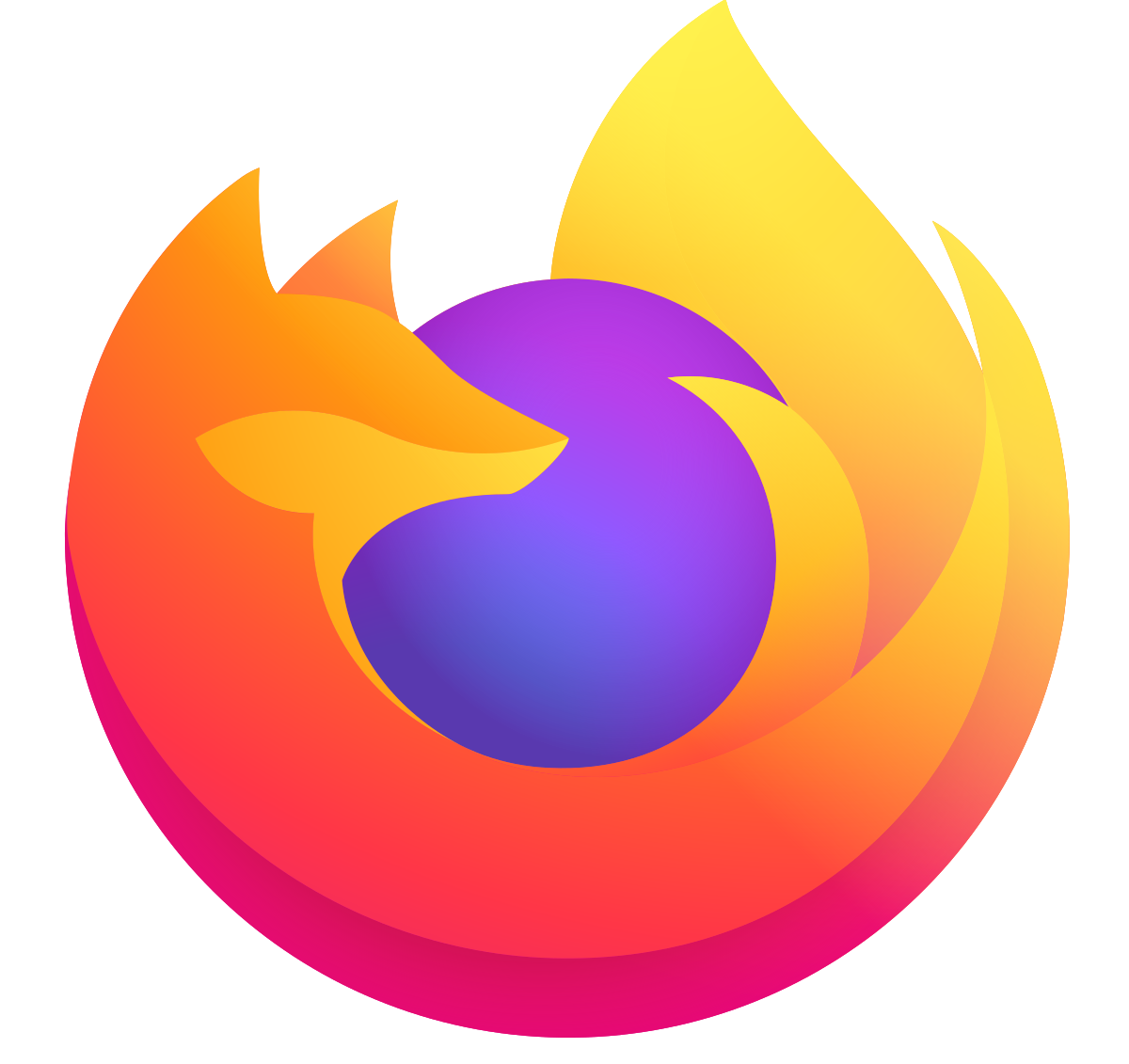

Ambos possibilitam o acesso às contas secundárias e estão instalados nos chromebooks. O Firefox, inclusive, está fixado na barra de tarefas, ao lado do app Chrome.
O que é o E-mail Educacional?
Trata-se do e-mail criado para alunos e servidores da Seduc, através da parceria com o Google for Education, é o Gmail porém com o domínio @aluno.educa.go.gov.br, @admin.educa.go.gov.br ou @educa.go.gov.br.
Onde Conseguir este e-mail?
Alunos e professores devem comparecer à Secretaria de sua unidade escolar para obter o e-mail Educacional.
A lista de e-mails está disponível no Sistema de Gestão Escolar – SIGE em:
E-mail alunos:
- “Lápis Documentos”>>>”Relatórios”>>>”Dados Cadastrais”>>>”Contato dos Alunos”/ Contato dos alunos.
E-mail Servidores:
- “Lápis Documentos”>>>”Relatórios”>>>”Dados Cadastrais”>>>”Contato dos Alunos”/ Contato dos servidores.
Onde obter a senha inicial?
A senha inicial já foi disponibiliza às unidades escolares. Caso a escola não tenha recebido, deverá entrar em contato com a Central de Atendimento para obter as senhas iniciais.
A Central de Atendimento poderá ser contatada através do atendimento eletrônico no link http://teams.educacao.go.gov.br/atendimento (usar o e-mail da escola para acessar o atendimento).
O que fazer se perdi a minha senha?
Por se tratar de um domínio de uso restrito à seduc, o Gmail não permite solicitar uma nova senha pelo site.
Por isso é necessário que alunos e professores entrem em contato com a secretaria da unidade escolar e a mesma abra um SAC solicitando uma nova senha.
E se o aluno/professor já havia feito login com uma conta diferente do domínio da Seduc?
Ao receber os equipamentos, o aparelho estava desbloqueado, o que permitiu acessar com uma conta pessoal do Gmail. Porém com o bloqueio para acesso apenas com os domínios da Seduc, o Chromebook foi bloqueado.
Nestes casos, basta acessar com a conta do domínio Seduc para que seja feito o aprovisionamento do chromebook.
O que acontece com o que já foi feito na outra conta?
O Chromebook é um equipamento que funciona online, todos os arquivos gerados por ele ficam armazenados em nuvem. Para recuperar os arquivos/trabalhos feitos na conta pessoal, acesse a conta pessoal através do navegador e compartilhe os arquivos com a conta educacional.
Observando o cenário, percebemos a necessidade de melhoramos o procedimento de envio das Ocorrências. Pois, esse procedimento é de suma importância para a manutenção e continuidade do projeto.
Nos casos de Roubo, furto, não devolução e os casos de mau uso em que o aluno ou responsável se recuse a pagar pelo conserto do equipamento, a CRE deve realizar o procedimento de preenchimento de Ocorrência na planilha disponível nessa página.
O formulário foi criado com o objetivo de facilitar e agilizar o processo de documentação e resolução de problemas os Chromebooks, visando atender as necessidades dos alunos de forma efetiva.
É de responsabilidade da CRE informar as Ocorrências dos Chromebooks, primeiro via processo SEI, anexando o termo de entrega do aluno devidamente assinado, BO- Boletim de Ocorrência informando o número de série do aparelho, e relatando o acontecido, depois preenchendo o formulário de justificativa das Ocorrências, informando o número do processo SEI.
Para o preenchimento do formulário de justificativa das Ocorrências (Clique aqui)
Será permitido o acesso ao formulário com os E-mails institucionais e educacionais.
A Portaria n.º 3097/2022 – SEDUC
Estabelece a responsabilidade pela abertura de chamados de Garantia.
Portaria nº 4449/2022 – SEDUC
Estabelecer normas para devolução e redistribuição dos aparelhos Chromebooks
disponibilizados aos alunos das unidades escolares da Rede Estadual de Ensino de Goiás.
Portaria nº 4220/2024 – SEDUC
Estabelecer normas para devolução e redistribuição dos aparelhos Chromebooks
disponibilizados aos alunos das unidades escolares da Rede Estadual de Ensino de Goiás.
Na busca por um ambiente educacional verdadeiramente inclusivo, acreditamos que o acesso à informação e ao conhecimento é fundamental. Por isso, temos a tecnologia como ferramenta poderosa para promover a igualdade de oportunidades e o pleno desenvolvimento de todos os nossos alunos, incluindo aqueles com deficiência visual. Com o objetivo de atender às necessidades educacionais de todos os estudantes, apresentamos um conjunto de ferramentas de tecnologia assistiva que viabilizam a leitura da tela do Chromebook, sistema chromeOS, proporcionando autonomia e acesso irrestrito ao conteúdo digital.
Em caso de dúvidas ou necessidade de auxílio para ativar essas ferramentas, entre em contato com o Suporte Técnico da Coordenação Regional através do sistema de atendimento de chamados da SEDUC (www.sac.educacao.go.gov.br).
O primeiro passo é ativar o leitor de tela. Essa ferramenta transforma o texto da tela em áudio, permitindo que pessoas com deficiência visual acessem o conteúdo.
Canto direito do Chromebook:
1 – Clique no Relógio.
2 – Localize a ferramenta acessibilidade, clique na seta para expandir.
3 – Marque a opção ditado.
Seguem abaixo os recursos de Tecnologia Assistiva:
Adicionar Dispositivo de Braile
Mais funções
Acreditamos que a inclusão digital é um esforço contínuo que exige o engajamento de toda a comunidade escolar. Através da colaboração entre educadores, pais e alunos, poderemos construir um ambiente de aprendizagem acessível e acolhedor, onde todos os alunos se sintam capacitados e valorizados.
Caso a escola precise de aplicativos de acessibilidade para Chromebook ou dúvidas envie um e-mail: projetosespeciais@seduc.go.gov.br para a equipe de projetos especiais.







